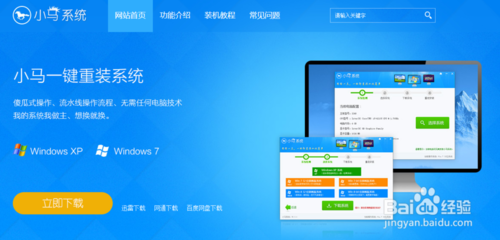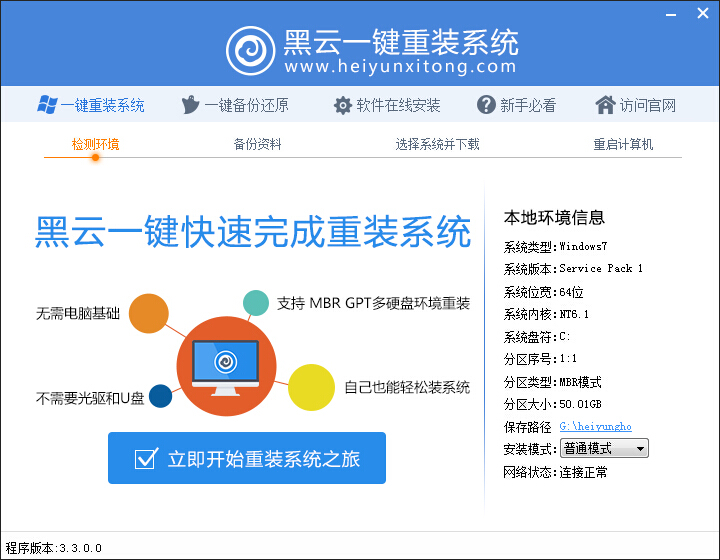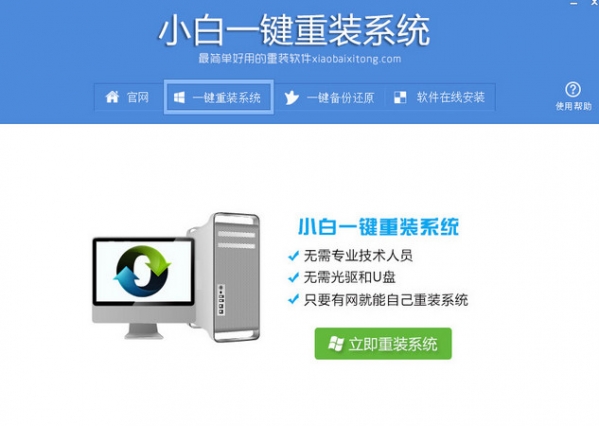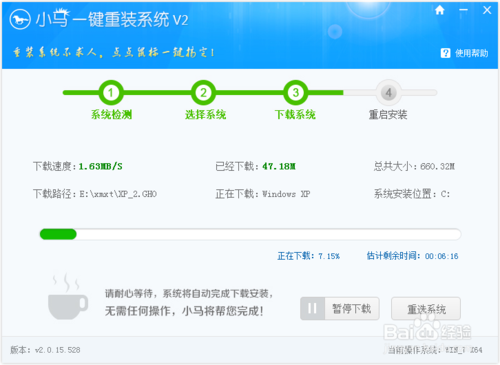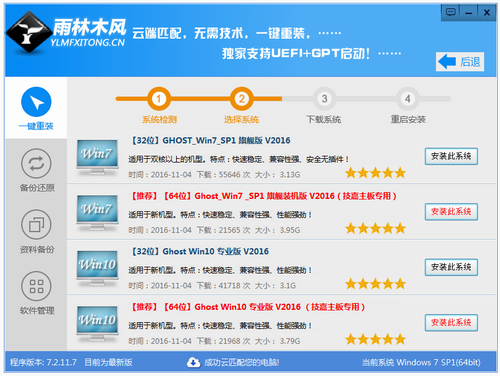Win8.1宽带自动连接怎么设置 Win8.1开机自动连接宽(5)
更新时间:2017-07-05 17:47:32
删除Win8.1自动宽带连接方法
同样是进入计算机管理界面,然后点击【任务计划程序库】,之后在右侧下方找到,此前我们已经创建的“Win8.1自动宽带连接”,并点击进入,如下图所示。
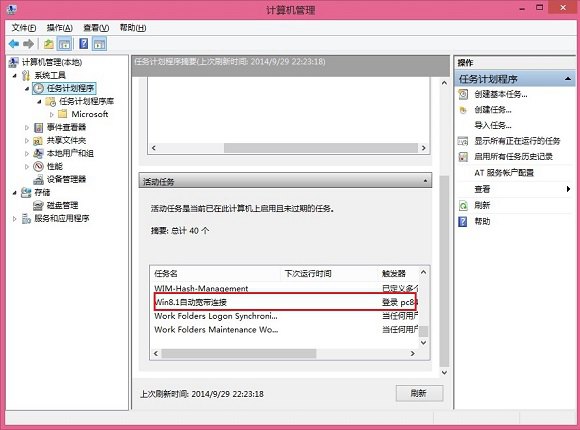
删除Win8.1自动宽带连接步骤一
接下来在Win8.1自动宽带连接任务界面中,点击右侧的“删除”即可,如下图所示:
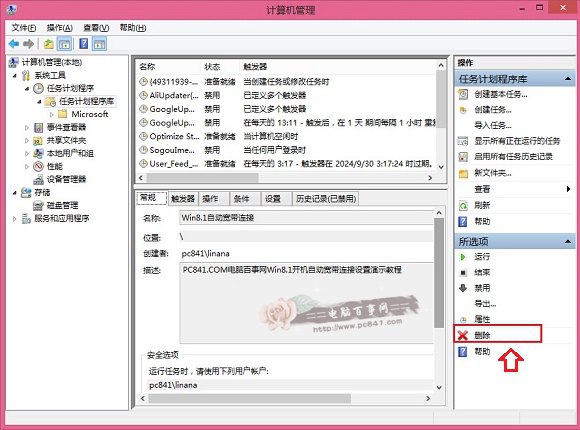
点击删除
最后,会提示您是否删除此任务计划程序,我们点击“是”即可删除Win8.1自动宽带连接,如下图所示。
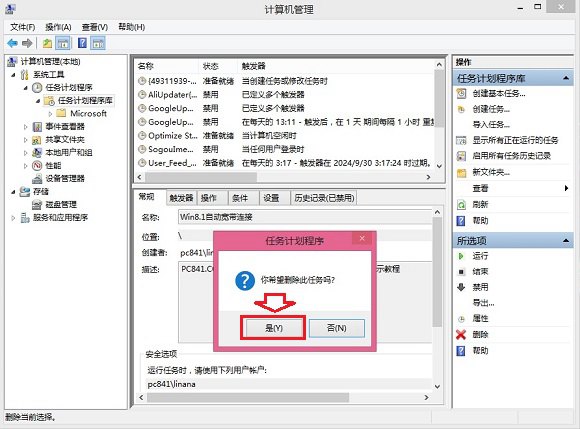
删除Win8.1开机自动连接宽带方法
Win8或者Win8.1系统,设置开机自动连接宽带相比Win7、XP系统要更麻烦一些,不过总体操作步骤并不难,希望本文能够对大家有所帮助。
XP/Win7设置开机自动宽带连接,请阅读:《怎么弄宽带自动连接 设置开机后宽带自动连接方法》
系统重装相关下载
Win8技巧相关推荐
重装系统软件排行榜
- 【重装系统】魔法猪一键重装系统工具V4.5.0免费版
- 黑云一键重装系统软件下载免费版5.9.6
- 【电脑重装系统】系统之家一键重装系统软件V5.3.5维护版
- 【重装系统软件下载】屌丝一键重装系统V9.9.0尊享版
- 【电脑重装系统】小马一键重装系统V7.5.3
- 【重装系统】无忧一键重装系统工具V5.8最新版
- 【一键重装系统】系统基地一键重装系统工具V4.0.8极速版
- 雨林木风一键重装系统工具V7.6.8贡献版
- 系统基地一键重装系统工具极速版V4.2
- 小白一键重装系统v10.0.00
- 【电脑系统重装】小马一键重装系统V4.0.8装机版
- 【电脑重装系统】黑云一键重装系统软件V4.2免费版
- 【电脑重装系统】系统之家一键重装系统V6.0精简版
- 系统重装软件系统之家一键重装V1.3.0维护版
- 深度一键重装系统软件V8.8.5简体中文版
重装系统热门教程
- 系统重装步骤
- 一键重装系统win7 64位系统 360一键重装系统详细图文解说教程
- 一键重装系统win8详细图文教程说明 最简单的一键重装系统软件
- 小马一键重装系统详细图文教程 小马一键重装系统安全无毒软件
- 一键重装系统纯净版 win7/64位详细图文教程说明
- 如何重装系统 重装xp系统详细图文教程
- 怎么重装系统 重装windows7系统图文详细说明
- 一键重装系统win7 如何快速重装windows7系统详细图文教程
- 一键重装系统win7 教你如何快速重装Win7系统
- 如何重装win7系统 重装win7系统不再是烦恼
- 重装系统win7旗舰版详细教程 重装系统就是这么简单
- 重装系统详细图文教程 重装Win7系统不在是烦恼
- 重装系统很简单 看重装win7系统教程(图解)
- 重装系统教程(图解) win7重装教详细图文
- 重装系统Win7教程说明和详细步骤(图文)